Файл: Литература по теме Тема Алгоритмы и программы Вопрос Понятие алгоритма.docx
ВУЗ: Не указан
Категория: Не указан
Дисциплина: Не указана
Добавлен: 26.04.2024
Просмотров: 103
Скачиваний: 0
ВНИМАНИЕ! Если данный файл нарушает Ваши авторские права, то обязательно сообщите нам.
Как известно, информационная система – это система, обеспечивающая получение, хранение, обработку и выдачу информации для решения конкретных задач пользователя. В составе компьютерной информационной системы обязательно имеется база данных. База данных является информационной моделью предметной области.
База данных (БД) – это совокупность взаимосвязанных данных, совместно хранимых в одном или нескольких компьютерных файлах и предусматривающая общие принципы организации, хранения и обработки (Федеральный закон N 149-ФЗ от 27.07.2006 «Об информации, информационных технологиях и о защите информации»).
Проще говоря, БД – это массив информации, систематизированный с целью обеспечения возможности их эффективного хранения, поиска и обработки в вычислительной системе. Данные, хранимые в БД, организованы по определенным правилам, предусматривающим общие принципы описания, хранения и манипулирования. Манипулирование данными в БД означает проведение различных операций над ними (ввод, обработка, видоизменение и т.д.). Для оперирования (манипулирования) данными, хранимыми в БД, требуется специальная компьютерная программа.
Система управления базой данных (СУБД) – это специальная программа, предназначенная для создания БД, хранения и обработки данных. По сути, СУБД – это целый комплекс компьютерных программ, обеспечивающих ввод, вывод и обработку информации, предназначенной для хранения в базе данных.
Банк данных – это совокупность базы данных и СУБД. По сути – это информационная система, т.к. обеспечивает ввод, хранение, обработку и выдачу информации по запросам пользователей.
По способу организации и хранения информации различают:
· Иерархические БД.
· Сетевые БД.
· Реляционные БД.
По разным причинам технического характера иерархические и сетевые БД в настоящее время практически не используются.
Реляционные БД используют для хранения данных таблицы, которые связаны между собой. Название «реляционная» происходит от англ. слова relation – связь, отношение. Этот термин указывает, что модель отражает отношения составляющих её частей.
Простая база данных может состоять всего из одной таблицы. Однако, большинство баз данных включают несколько таблиц. Например, в одной таблице могут храниться сведения о товарах
, во второй – сведения о заказах, а в третьей – сведения о клиентах.
Рассмотрим основные свойства СУБД. Любая СУБД должна выполнять следующие основные функции:
· определение данных – какая именно информация хранится в БД, свойства данных, их тип, как эти данные связаны между собой;
· обработка данных – какие требуются результаты обработки;
· управление данными – редактирование и добавление данных.
Таблицы – это основные объекты любой БД, в которых хранятся все данные, имеющиеся в базе, и хранится сама структура базы: число столбцов строк, типы данных и т.д. Столбцы таблицы в терминологии БД называются полями. Строки таблицы называются записями.
Каждое поле имеет имя (например, Фамилия, Предмет и т.д.). Все ячейки одного поля имеют одинаковый формат данных – текстовый, числовой и пр.
Формы – это диалоговые окна, создаваемые пользователем (или уже созданные разработчиком программы) для удобства ввода, просмотра и редактирования данных.
Запросы служат для извлечения данных из таблиц и предоставления их пользователю в удобном виде. Запросы представляют собой таблицы, состав полей которых определяет пользователь для получения определенных сведений.
Отчеты предназначены для оформления (форматирования) выводимых на экран или печатающее устройство данных.
Вопрос 2. СУБД MS Access.
Программа MS Access предназначена для:
· создания структуры БД;
· ввода и хранения данных;
· обработки (сортировка, фильтрация) данных;
· формирования и выдачи запросов;
· Вывода результатов на печать или в файл.
Интерфейс СУБД MS Access 2016.
Запуска программы MS Access из ОС Windows производится традиционным способом (щелчком курсором по значку MS Access в разделе Microsoft Office окна Приложения, или двойным щелчком курсора по соответствующему значку на Рабочем столе). Откроется стартовое окно программы (рис. 85), из которого можно перейти к просмотру имеющегося документа или созданию нового.

Рис. 85. Стартовое окно программы MS Access 2016
При выборе варианта Пустая база данных рабочего стола откроется небольшое диалоговое окно (рис. 86), предлагающее указать расположение создаваемой базы данных среди папок файловой системы компьютера.

Рис. 86. Диалоговое окно для указания расположения БД в памяти компьютера
После указания расположения создаваемой БД открывается главное рабочее окно программы (рис. 87).
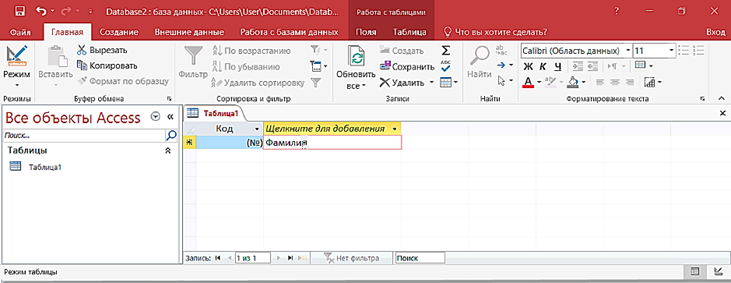
Рис. 87. Главное окно СУБД MS Access 2016
Как и все программы пакета MS Office табличный процессор MS Access имеет унифицированный интерфейс. Рассмотрим основные разделы Главного окна программы:
1. Строка заголовка, содержащая (в центре) имя открытого файла и название программы. В левом верхнем углу окна находится Панель быстрого доступа для вызова часто используемых команд. В правой части строки находятся три кнопки управления окном (Свернуть, Развернуть, Закрыть).
2. Кнопка Файл (темно-красная) открывает меню работы с файлом: Создать, Открыть, Сохранить и пр. Файл в программе MS Access называется База данных и имеет расширение .accdb.
3. Лента – панель инструментов, состав которых определяется выбранной вкладкой (Главная, Создание, и т.д.). Некоторые вкладки ленты, называемые контекстными, появляются, только когда они нужны. Например, при работе с таблицами появляются вкладки Поля и Таблица (см. рис. 87).
4. Панель навигации (слева) показывает структуру открытой или создаваемой базы данных: состав таблиц, форм, запросов и отчетов.
5. Рабочая область (Окно документа) занимает основную часть экрана. В ней создаются, просматриваются и редактируются объекты БД.
6. Строка состояния (самая нижняя) показывает состояние процесса создания документа (Режим таблицы, Создание запроса и т.д.).
Типы данных таблицы MS Access.
Выше уже указывалось, что все ячейки одного поля таблицы БД должны иметь единый формат, определяемый типом хранимых данных. В СУБД MS Access предусмотрены следующие основные типы хранимых данных:
1. Краткий текст включает буквенно-цифровые данные длиной до 255 знаков.
2. Длинный текст – большие объемы буквенно-цифровых данных: предложений и абзацев объемом до 1 гигабайта (ГБ), но отображаются только первые 64 000 символов.
3. Числовой содержит числовые данные.
4. Дата и время хранит значения даты и времени.
5. Денежный – для хранения денежных данных (с точностью до 4 десятичных знаков после запятой).
6. Счетчик позволяет автоматически нумеровать вводимые записи.
7. Логический позволяет хранить значения логических переменных (ИСТИНА или ЛОЖЬ).
8. Объект OLE позволяет хранить тексты, изображения, таблицы, диаграммы и графики, созданные в других программах.
9. Гиперссылка – адрес ссылки на документ или файл в Интернете, локальной сети или на локальном компьютере.
10. Вложение – можно вложить файлы, например, рисунки, документы, электронные таблицы и диаграммы.
11. Вычисляемый – можно создать выражение, использующее данных из одного или нескольких полей.
12. Мастер подстановок – фактически не является типом данных. При выборе этой записи запускается мастер, помогающий выбрать из предварительно созданного списка нужный вариант значения поля для подстановки. Например, в поле Должность можно выбрать конкретное значение из списка: юрист, бухгалтер и пр.
Вопрос 3. Создание базы данных MS Access.
Создание базы данных состоит из создания структуры и объектов БД. Создание структуры БД состоит в определении:
· числа таблиц и их имен;
· состава и имён полей в таблицах;
· числа строк (записей) в таблицах;
· форматов ячеек в полях таблицы;
· схемы связей между таблицами.
Таблицы связываются между собой по каким-либо параметрам записей. Наличие установленных связей между таблицами позволяет обновить конкретные данные, только в одном месте, чтобы обновленная информация отображалась во всей БД.
Создание таблиц.
Для создания таблиц в СУБД MS Access используются инструменты, представленные на вкладке Создание в группе Таблицы (рис. 88).
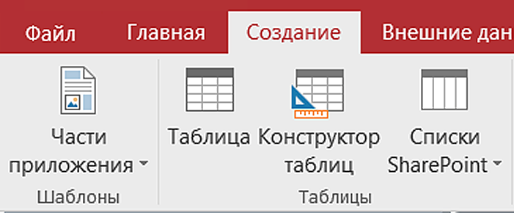
Рис. 88. Инструменты создания таблиц на Ленте
Кнопка Таблица предназначена для создания новой пустой таблицы, в которой непосредственно указываются имена полей и вводятся данные (рис. 89).

Рис. 89. Создание новой таблицы путем указания имен полей и ввода данных
С помощью кнопки Конструктор таблиц можно сначала сформировать структуру таблицы, указав имена полей и соответствующие типы данных (рис. 90).
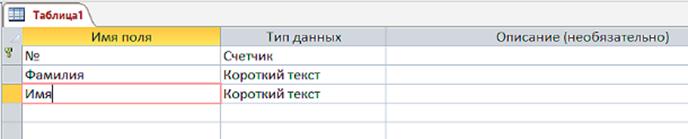
Рис. 90. Формирование структуры таблицы в Конструкторе таблиц
Созданную структуру таблицы следует сохранить с помощью команды Сохранить как – Сохранить объект как в меню кнопки Файл.
Проиллюстрируем описанный процесс на примере создания однотабличной базы данных «Контакты». Определим состав полей таблицы: Порядковый номер, Фамилия, Имя, Отчество, Дата рождения, Телефон, E-mail, Фотография.
Каждая таблица должна иметь ключ (или ключевое поле). Ключ – это поле, которое единственным образом определяют каждую строку (запись) в таблице. В каждой таблице может быть только один ключ. В нашей таблице «Контакты» уникальное значение в поле «№» позволяет отличить одну запись от других. Кроме того, по ключевым полям осуществляется связь между разными таблицами БД.
Чтобы задать ключевое поле следует в режиме конструктора установить курсор на имя ключевого поля и щелкнуть кнопку Ключевое поле (с пиктограммой ключа) на Ленте. Маленький значок ключа появится слева от имени поля в структуре таблицы (см. рис. 90).
Ввод данных в сформированную заготовку таблицы происходит в режиме таблицы, для перехода в который предназначена соответствующая кнопка в группе Режим (рис. 91).
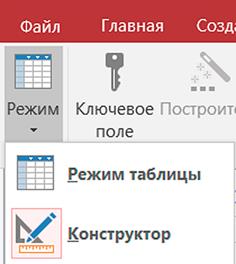
Рис. 91. Кнопки переключения режимов
Для завершения процесса, заполним значениями поля созданной таблицы и сохраним результат (рис. 92).
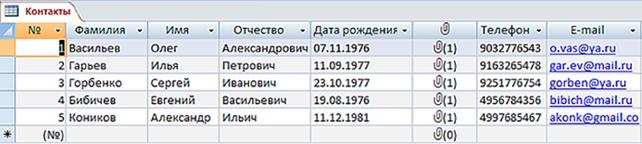
Рис. 92. Таблица БД Контакты
При необходимости можно изменить порядок следования записей в созданной таблице. Для сортировки, например, по алфавиту фамилий, следует установить курсор в поле Фамилия и щелкнуть одну из двух кнопок По возрастанию или По убыванию в группе Сортировка и фильтр вкладки Главная (рис. 93).


